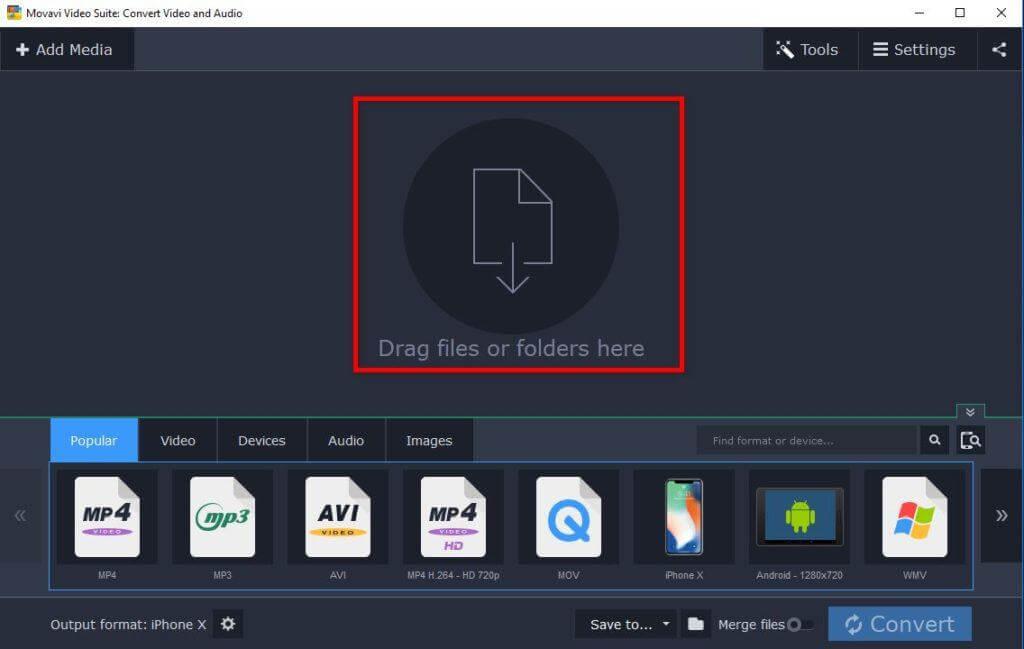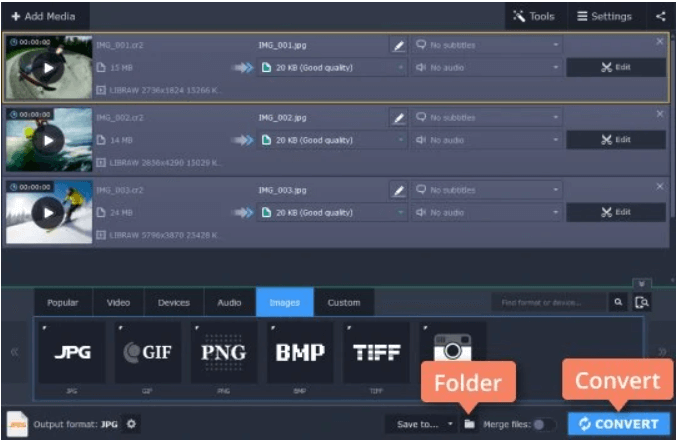Jak rychle převést RAW do JPEG?
- Stáhněte a nainstalujte Movavi Converter .
- Kliknutím na Přidat média > Přidat obrázky nahrajete fotografii RAW, kterou chcete převést.
- Vyberte výstupní formát obrázku . (Např.: JPEG).
- Klepnutím na tlačítko Převést zahájíte proces!
Úplné pokyny najdete v části Jak převést RAW do JPEG pomocí Movavi Video Converter?
Bitva mezi formátem obrazových souborů RAW VS JPEG nikdy nekončí. Někteří fotografové doporučují fotografovat do RAW, zatímco jiní říkají, že fotografují do JPEG. Takže, který z nich je ideální?
Abych to zkrátil – – pokud pořizujete fotografie náhodně nebo za běhu, vyberte formát souboru JPEG . Soubory JPEG by měly být vaším formátem souboru, pokud chcete zachytit jednoduché snímky, které chcete nastavit jako profilový obrázek na vašem ovladači sociálních médií. Formát souboru JPEG je ideální pro pořizování snímků v rychle se měnícím prostředí, jako je módní přehlídka, sportovní akce nebo běžné focení.
Na druhou stranu, pokud jde o formát souborů RAW , je to ideální volba, pokud chcete zachytit snímky s úmyslem tyto snímky později upravit. Můžete například chtít upravit jas, přidat stíny, upravit vyvážení bílé, barvy, tóny pleti a přidat do obrázku další podrobnosti. Pokud máte ve své mysli jednotnou vizi, zvolte obrazový formát RAW, vhodný pro komerční focení, tvorbu profesionálních portfolií a další kreativní práci.
Bez ohledu na to, zda zvolíte formát obrázkového souboru RAW nebo JPEG, možná budete potřebovat speciální program, který vám pomůže rychle převést RAW do JPEG nebo naopak. V této příručce vám představíme Nejlepší nástroj pro převod souborů, který uživatelům pomáhá převádět běžné formáty souborů – RAW na JPEG, CR2 na JPEG, ARW na JPEG a další.
Seznamte se – Movavi Video Converter
Movavi Video Converter je komplexní nástroj pro převod fotografií/videa/audia, který uživatelům umožňuje převádět mediální soubory ve více než 180 formátech souborů, včetně RAW, JPEG, ARW, TIFF, BMP, MP4, GIF, AVI, MOV, WMV. , DVD, VOB, MKV, MP3 a další. Kromě rychle se měnících formátů souborů pomáhá Movavi také při bezproblémové konverzi videa na zvuk. Nejlepší část? K použití nástroje pro převod nemusíte být technicky zdatní, jednoduše si stáhněte program do systému Windows nebo Mac a spusťte proces převodu mediálních souborů do libovolného formátu.

Jak převést RAW do JPEG bez ztráty kvality
Movavi Converter má všechny vlastnosti dobrého softwaru pro konverzi souborů. Podporuje všechny oblíbené formáty obrazových/video/audio souborů, má nejrychlejší převodní engine, poskytuje funkce pro úpravu fotografií/videí a činí dávkovou konverzi bezproblémovým procesem. Navíc převedení celé knihovny fotografií RAW do formátu JPEG nebo jiného formátu v co nejkratším čase není pro Movavi žádný velký problém. Takže, na co čekáme? Pojďme se podívat, jak převádí RAW do JPEG:
Ve spěchu? Podívejte se na tento rychlý video tutoriál, ve kterém se naučíte proces převodu fotografií!
KROK 1 = Stáhněte si, nainstalujte a spusťte ve vašem systému software pro převod souborů RAW do formátu JPEG. Podporuje starší i nejnovější verze operačních systémů Windows a Mac.

KROK 2 = Na hlavním panelu klikněte na Přidat média > Přidat obrázky a začněte přidávat obrázky RAW, které chcete převést. Můžete také přidat více fotografií pro rychlou dávkovou konverzi souborů. Případně můžete přetáhnout více složek do středové oblasti pro větší pohodlí.
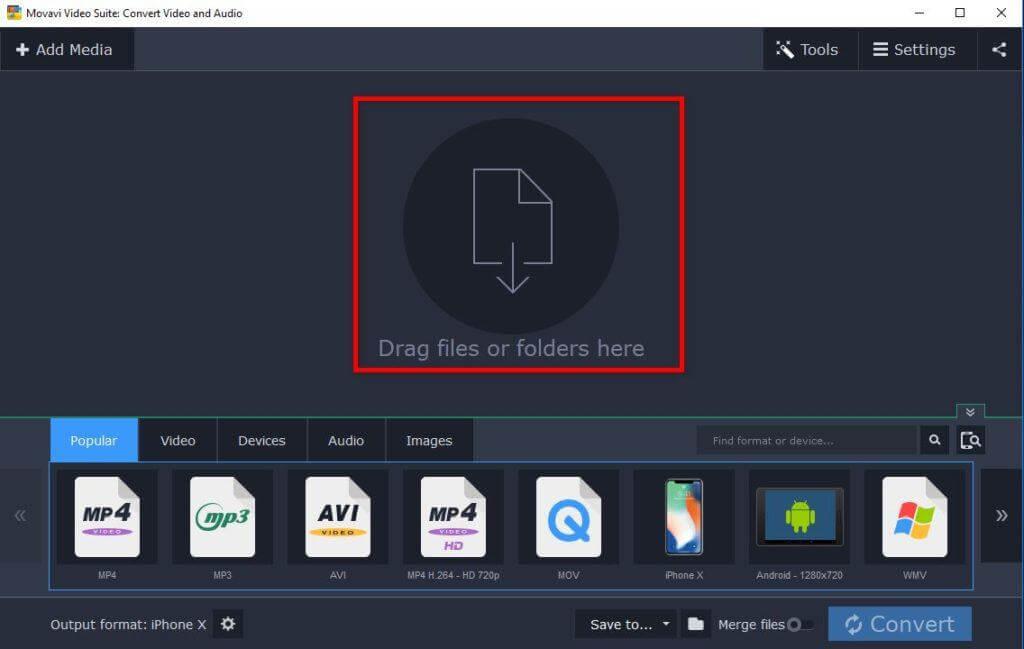
KROK 3 = Po přidání snímků RAW je třeba zvolit konečný výstupní formát. Jednoduše otevřete kartu Obrázky a vyberte formát souboru JPEG.
By default, Movavi saves the file in original resolution so that no quality is compromised during the image conversion process. But in case, you wish to reduce the file size, you can utilize the Cogwheel button to customize the settings.
KROK 4 = V tomto okamžiku musíte kliknout na ikonu Složka a určit umístění, kam chcete uložit převedené obrázky. Jakmile to vyberete, zahajte proces převodu stisknutím tlačítka Převést.
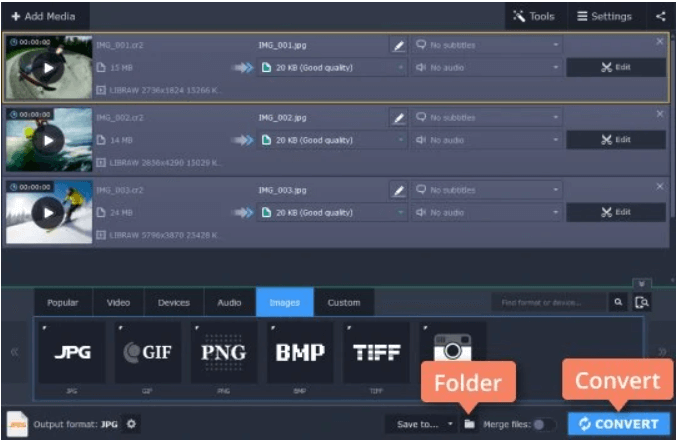
To je vše! Úspěšně jste převedli RAW na JPEG pomocí Movavi Video Converter. Aplikace pracuje rychlým tempem, takže nemusíte déle čekat na dávkové konverze fotografií.
Musíte si přečíst: 6 nejlepších programů pro převod videa pro Mac (placené a bezplatné) 2021
Čestná uznání: Nejlepší software a aplikace pro převod obrazových souborů (edice 2021)
Kromě Movavi Converter existují určité aplikace, které stojí za to vyzkoušet. Prohlédněte si je a vyberte nejvhodnější možnost pro převod RAW na JPEG a další formáty souborů .
1. Nejlepší konvertory obrázků pro Windows PC
- BatchPhoto
- Pixillion Image Converter
- Windows Polarr Photo Editor
- AVS Image Converter
- GIMP
2. Nejlepší software pro převod fotografií pro Mac
- Grafický konvertor
- EasyBatchPhoto
- Převaděč obsahu RAW
- IMT Image Converter
- PhotoConvert 4
3. Nejlepší mobilní konvertory RAW
- Tmavá komora (iOS)
- Adobe Lightroom CC (Android a iOS)
- VSCO (Android a iOS)
- Snapseed (Android a iOS)
- Halogenid (iOS)
4. Nejlepší online služby pro konverzi obrázků
- FastStone Photo Resizer
- Online převaděč obrázků CoolUtils
- Movavi Video Converter (ano, k dispozici je také online konverzní nástroj)
- Pixillion
- iLoveIMG.
Musíte si přečíst: 7 nejlepších programů pro kompresi souborů v roce 2021
Často kladené otázky
Q1. Existuje bezplatný způsob, jak převést raw fotografie do JPG?
Ano, pomocí online nástroje pro převod souborů můžete snadno převádět obrázky z RAW do JPEG, CR2 do JPEG, ARW do JPEG atd. Vyzkoušejte Movavi Video Editor, který nabízí spoustu funkcí zdarma!
Q2. Jaký druh souboru je nezpracovaný obrázek?
Soubor RAW je docela běžný obrazový formát používaný pro zachycení nekomprimovaných obrázků pomocí digitálních fotoaparátů a skenerů. Tyto soubory jsou obecně velmi těžké!
Q3. Lze soubor JPG upravit na soubor ARW?
K dokončení tohoto úkolu budete samozřejmě potřebovat úžasný editační software, jako je Photoshop CC, Elements nebo GIMP!
Q4. Jak převést obrázek do souboru cr2?
Stačí si stáhnout a nainstalovat Movavi Video Editor > Přidat média > Přidat obrázky > Vyberte výstupní formát > vyberte umístění, kam chcete uložit převedený soubor > stiskněte tlačítko Převést!
Q5. Jaký je účel souboru Canon CR2?
Znamená Canon Raw 2 (2nd Edition), snímky zachycené v tomto formátu souboru jsou obvykle velké a obsah obsahuje pixely s vysokým rozlišením a jsou to poměrně detailní fotografie.
MUSÍŠ ČÍST: